BACK
iPhone iPod iPad
VPNGATEとは、無料で利用できるVPNサーバーのことで、筑波大学が学術実験を目的として運用しています。VPNGATEに接続すると、ユーザーは自らVPNサーバーを構築することなく、VPN接続によるインターネット通信が可能となります。VPN接続の利点は、ファイアウォール機能を回避できること、通信時に接続先に見えるのはVPNサーバーのIPアドレスとなり、個人のIPアドレスが秘匿状態となるため安全に通信できること、暗号化技術により公共LAN使用時も高セキュリティな通信ができるなど様々です。しかもVPNGATEは一般に公開されているため、環境を整えるだけで誰もが自由に無料で利用できるという特徴があります。iPhoneでVPNGATEを利用する場合は、L2TP/IPsecによる接続と、OPENVPNを使った2種類の方法があります。
L2TP/IPsecを使用する時は、iPhone本体の設定を行います。最初にiPhoneの設定アプリを起動し、一般設定から「VPN」を選択、「VPN構成を追加」をタップします。「L2TP」「PPTP」「IPSec」のうち「L2TP」を選択し、それぞれの項目を入力します。「説明」は接続の名称のことで特に決まりが無いため、任意の名称で問題ありません。「サーバ」には、接続するVPNサーバーのIPアドレスを入力します。利用できるVPNサーバーのIPアドレスは、VPNサーバー一覧のページで確認することができますが、デフォルトでは全てのサーバーが表示されているため、L2TP/IPSecのチェックボックスにチェックを入れ、「サーバー一覧を更新」を選択することでL2TP/IPSecに対応したサーバーのみを表示することができます。「アカウント」と「パスワード」、「シークレット」の欄は「vpn」と入力します。「RSA SecurID」と「すべての信号を送信」は変更する必要がありません。入力完了後「保存」をタップし、「VPN構成」のスライドをオンに設定すると接続が始まり、正常に接続されると画面上部に「VPN」のアイコンが表示されます。設定は最初の接続時のみ必要となるため、2回め以降はメニューから「VPN」の項目をオンにするだけで接続され、自動的にVPNGATEが利用できます。VPNサーバーへの接続設定は、複数登録しても問題ありません。問題が起きた時に備え、VPNサーバー一覧のページで他のVPNサーバーのIPアドレスを確認し、接続設定を複数登録するのも良い方法です。
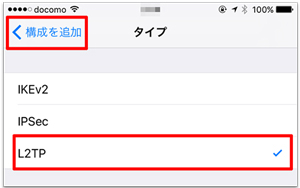
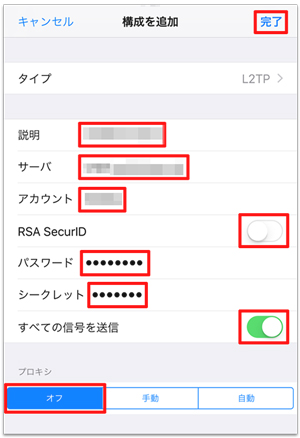
iPhoneでOPENVPNを利用しVPNGATEへ接続する場合は、AppStoreからOPENVPN connectアプリをダウンロードし、インストールを行います。インストール完了後、公開 VPN 中継サーバー一覧ページから、接続するVPNサーバーのovpnファイルをダウンロードします。ダウンロードしたovpnファイルをタップすると、OPENVPN connectアプリが起動し、ovpnファイルのインストール実行画面となるため、「+」ボタンをタップしてインストールを行います。続いて下部に表示されているスイッチをスライドによりオンとすることで、VPNサーバーへの接続が開始されます。「Disconnected」の文字が「Connected」に変化すると接続成功です。VPNサーバーに接続することなく通常の方法でインターネット通信を行う場合は、VPN接続中であればVPN接続を切断する必要がありますが、VPN接続を利用していない状態では特に操作する必要はありません。
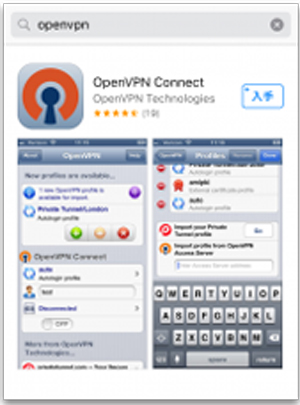
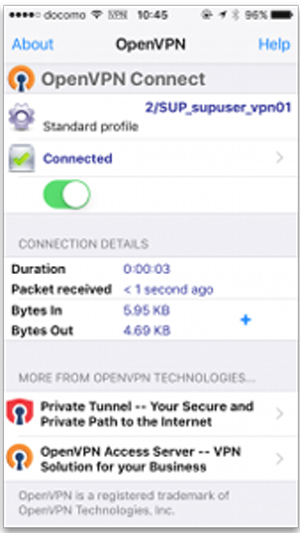
以上のように、iPhoneでVPNGATEを利用する場合、比較的簡単な設定のみで、VPN接続による安全な通信を実現することが可能となります。
関連記事:音楽をiTunesからをAndroidスマホに転送する方法


Jul 13,2017 18:15 pm 編集者 小池由貴 カテゴリー iPhone活用
フォロー@Wondershare_jp